Instagram s’est imposé comme une plateforme de médias sociaux incontournable ces dernières années. De nombreux utilisateurs ont vu leur présence en ligne croître de manière significative, certains devenant même des personnalités publiques. Si vous désirez commercialiser vos produits ou acquérir des articles de qualité à des prix compétitifs, Instagram propose une fonctionnalité dédiée : l’onglet Boutique. Si votre compte est récent, cet onglet est probablement déjà visible. Cependant, il se peut que vous souhaitiez le supprimer. Pas de panique ! Cet article vous guidera à travers les différentes étapes pour masquer ou retirer cet onglet.
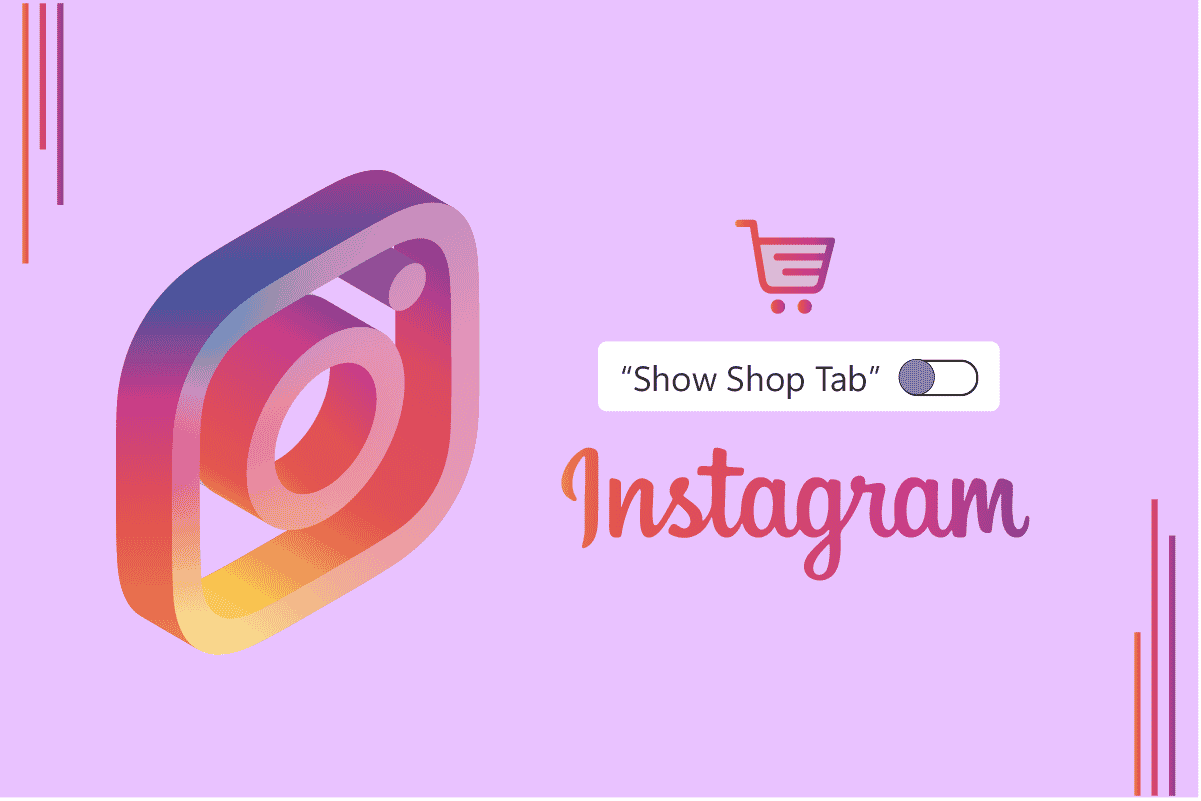
Comment masquer l’onglet Boutique sur Instagram
Il est possible de masquer l’onglet Boutique de votre profil Instagram en modifiant le type de compte directement dans l’application. Lisez la suite pour connaître les démarches précises.
Comment trouver le Gestionnaire de commerce sur Instagram ?
L’accès au Gestionnaire de commerce nécessite un compte professionnel lié à une page Facebook. Une fois cette condition remplie, suivez les étapes suivantes :
1. Ouvrez l’application Instagram et appuyez sur l’icône de votre profil située en bas à droite de l’écran.
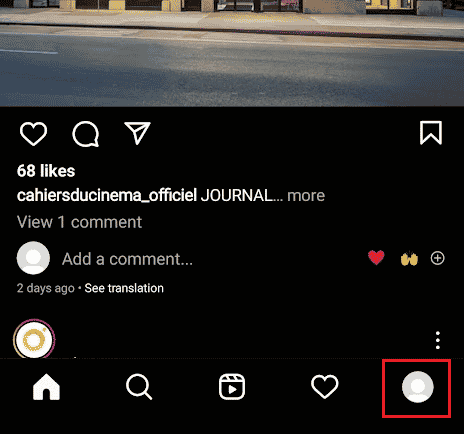
2. Cliquez sur l’icône à trois lignes, puis sur « Paramètres ».
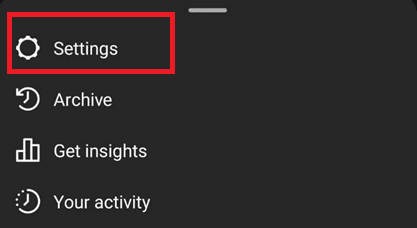
3. Faites défiler vers le bas et appuyez sur « Centre de comptes ».
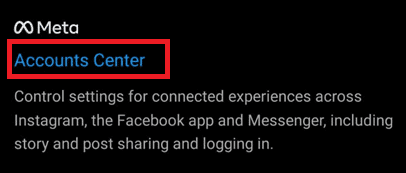
4. Sélectionnez « Configurer le centre de comptes ».
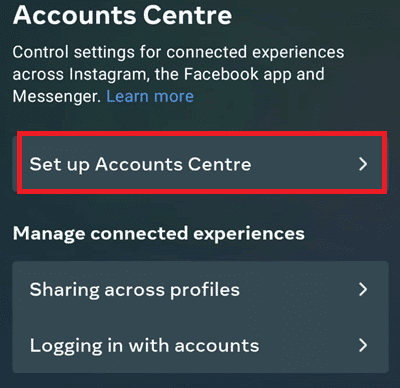
5. Connectez-vous avec vos identifiants Facebook.
Remarque : Si votre compte Facebook est déjà affiché, cliquez sur « Continuer en tant que [votre_nom_d’utilisateur] ».
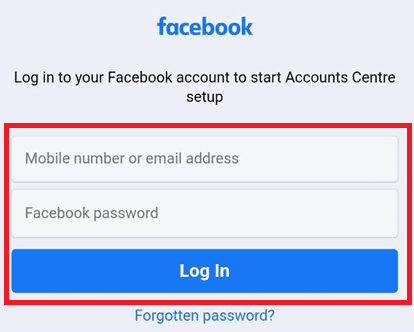
6. Appuyez ensuite sur « Continuer ».
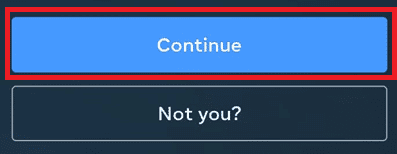
7. Cliquez sur « Ajouter [votre_nom_d’entreprise] ».
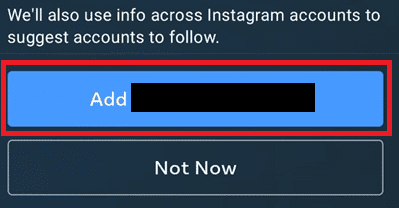
Votre compte est maintenant lié. Vous pouvez accéder au Gestionnaire de commerce via le site web professionnel de Facebook. Continuez votre lecture pour apprendre comment masquer l’onglet Boutique sur Instagram.
Comment lier Instagram au Gestionnaire de commerce ?
Pour connecter votre compte Instagram au Gestionnaire de commerce, il suffit de le relier à votre page Facebook. Voici les étapes à suivre :
1. Ouvrez l’application Instagram.
2. Cliquez sur l’icône de votre profil, puis sur l’icône à trois lignes.
3. Sélectionnez « Paramètres ».
4. Faites défiler vers le bas, puis appuyez sur « Centre des comptes » et « Configurer les options du centre de comptes ».

5. Entrez vos informations d’identification Facebook et cliquez sur « Continuer ».
6. Appuyez sur « Ajouter [votre_nom_d’entreprise] » pour connecter votre compte. Vous pouvez maintenant gérer votre boutique via le site web professionnel de Facebook.
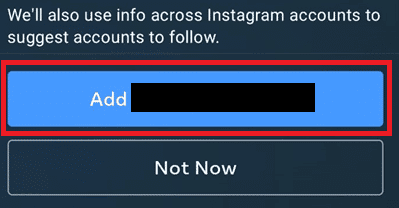
Comment identifier des produits sur Instagram ?
Voici comment identifier des produits dans vos publications Instagram :
1. Lancez l’application Instagram.
2. Cliquez sur l’icône « + » en haut à droite, puis sélectionnez « Publication ».
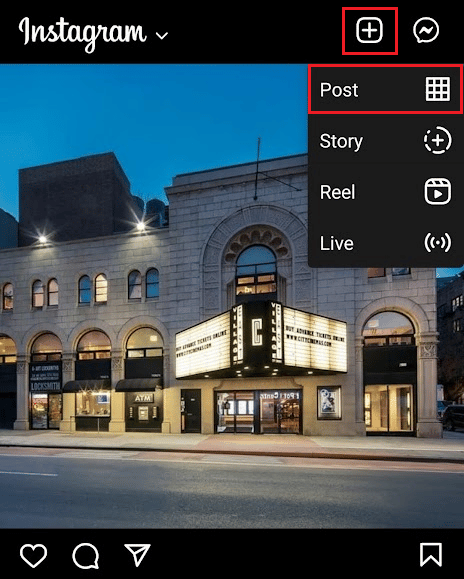
3. Choisissez la photo dans laquelle vous souhaitez identifier des produits.
4. Sélectionnez « Identifier des produits ».
Remarque : Vous ne pouvez identifier que cinq produits par publication.
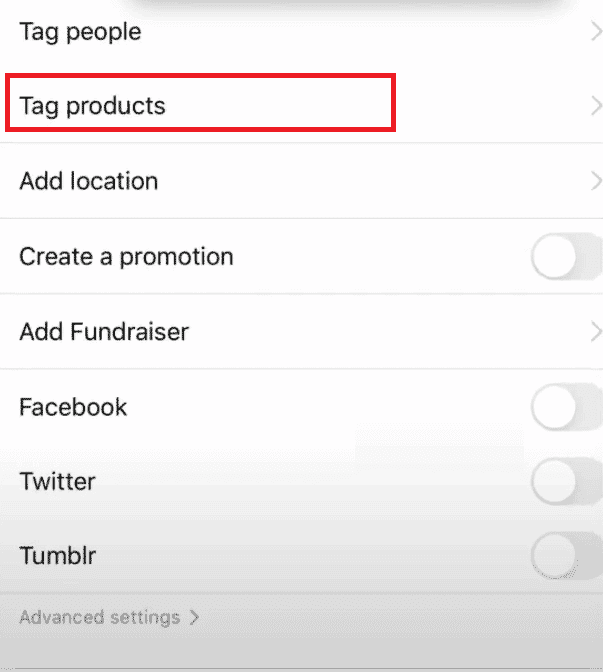
5. Recherchez les produits à identifier et sélectionnez-les.
6. Cliquez sur « Terminé ».

7. Enfin, appuyez sur « Partager » pour publier votre photo.
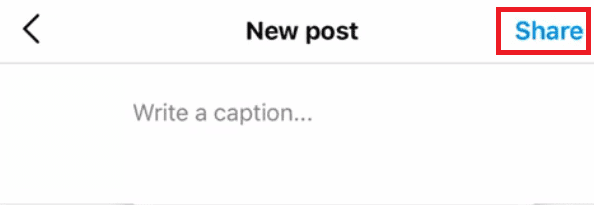
Comment activer l’onglet Boutique sur Instagram ?
Pour activer l’onglet Boutique, assurez-vous que votre application Instagram est à jour. Les mises à jour peuvent parfois tarder à arriver chez certains utilisateurs, il faudra donc patienter. Une fois la mise à jour disponible, installez-la depuis le Play Store ou l’App Store, et l’onglet Boutique devrait apparaître.
Comment ajouter un bouton Boutique dans les stories Instagram ?
Si vous avez la dernière version d’Instagram et que vous bénéficiez de la fonctionnalité d’achat, suivez ces étapes pour ajouter un bouton Boutique à vos stories :
1. Ouvrez Instagram et glissez l’écran vers la gauche pour créer une story.
2. Importez l’image souhaitée dans votre story.
3. Appuyez sur l’icône « Autocollant » en haut de l’écran.
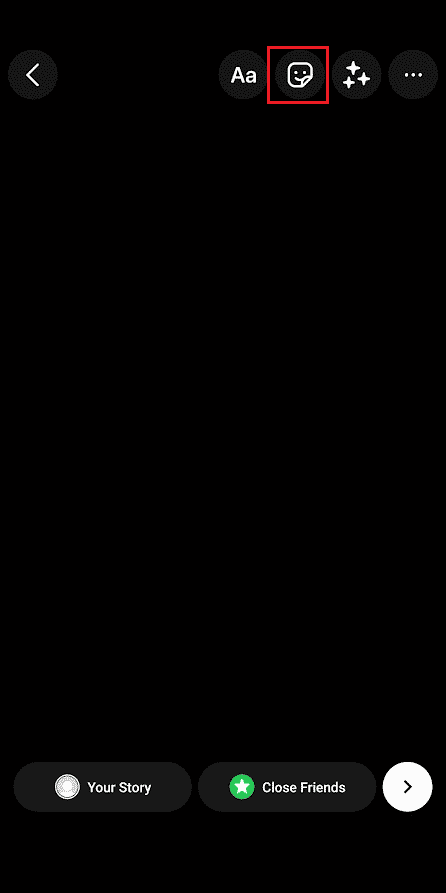
4. Sélectionnez l’autocollant « Produit ».
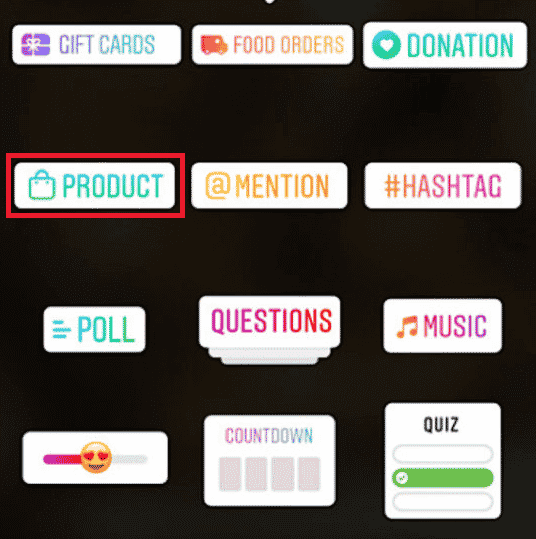
5. Choisissez le catalogue correspondant à votre produit.
6. Placez l’autocollant « Boutique » où vous le souhaitez dans votre story.
7. Ajoutez une légende à votre story.
8. Enfin, cliquez sur « Envoyer à » pour publier votre story.
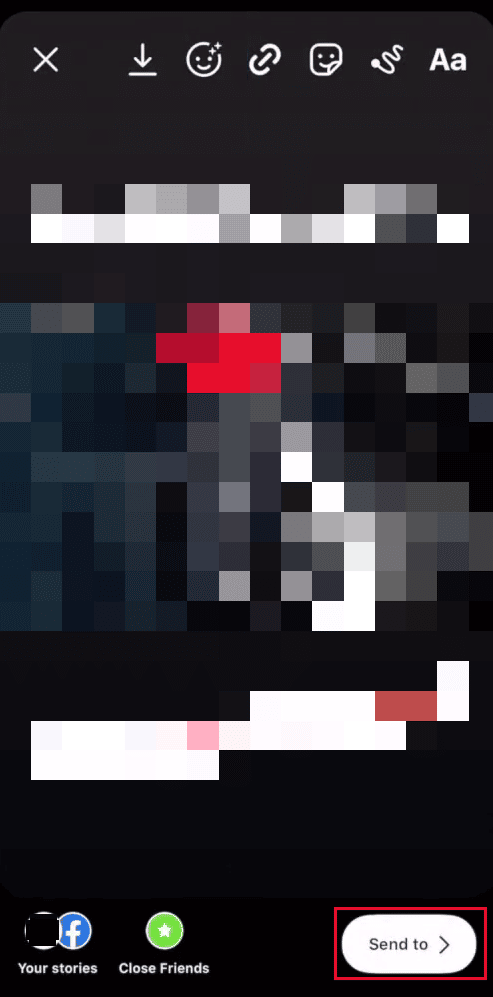
Pourquoi mon compte Instagram n’est-il pas éligible aux achats ?
Voici quelques raisons possibles :
- La fonctionnalité d’achat sur Instagram peut ne pas être disponible dans votre pays.
- Vous utilisez peut-être une version obsolète d’Instagram. Dans ce cas, mettez à jour votre application et patientez jusqu’à ce que la fonctionnalité soit disponible.
Pour vérifier si votre pays prend en charge la fonctionnalité d’achat Instagram, consultez cette page d’aide Facebook.
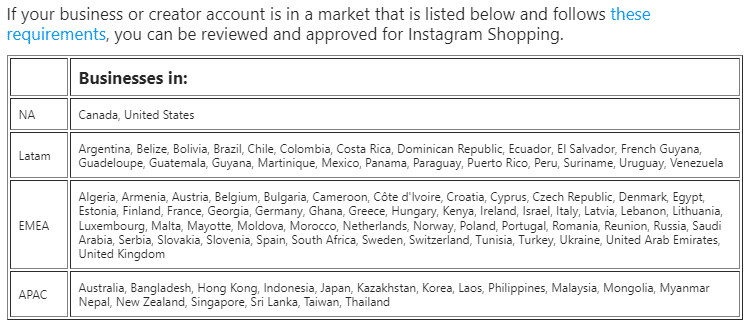
Comment masquer l’onglet Boutique sur Instagram ?
Malheureusement, il n’existe pas de méthode officielle pour supprimer l’onglet Boutique sur Instagram. Cependant, voici quelques astuces pour le masquer :
- Utilisez un VPN pour vous connecter via un pays où la fonctionnalité d’achat Instagram n’est pas encore généralisée. Par exemple, connectez-vous depuis l’Inde pour ne plus voir l’onglet Boutique.
- Convertissez votre compte professionnel ou créateur en compte personnel.
Remarque : Cette méthode peut ne pas fonctionner si vous êtes un bêta-testeur Instagram, car l’onglet Boutique est également disponible pour certains comptes personnels en version bêta.
Voici les étapes pour changer de type de compte :
1. Ouvrez l’application Instagram.
2. Cliquez sur l’icône de votre profil en bas à droite.
3. Appuyez sur l’icône à trois lignes, puis sur « Paramètres » et enfin « Compte ».
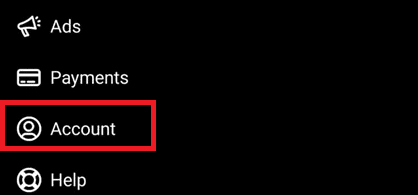
4. Sélectionnez « Changer de type de compte ».
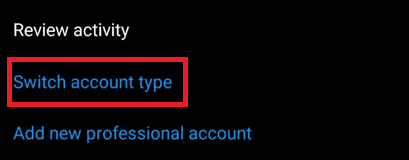
5. Cliquez sur « Passer au compte personnel ».
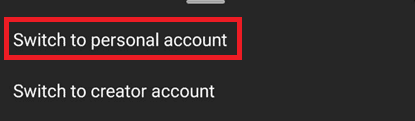
6. Confirmez en appuyant à nouveau sur « Passer au compte personnel ».
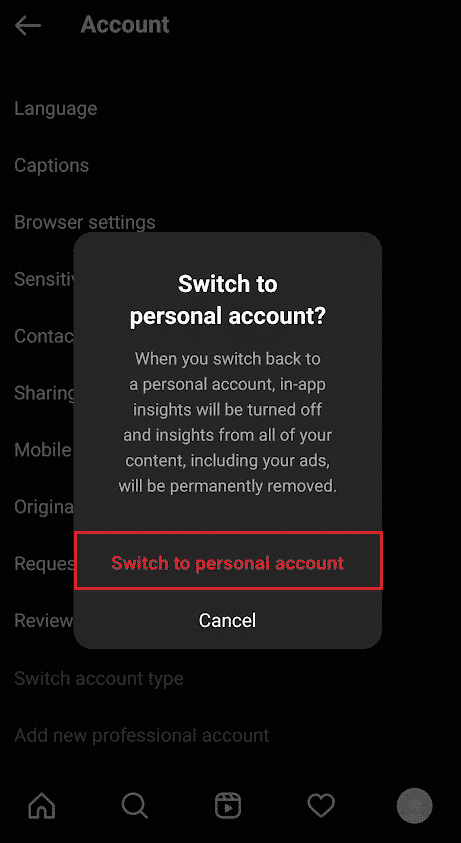
Comment désactiver l’onglet Boutique sur Instagram ?
Il n’existe aucune option officielle pour désactiver cet onglet, mais voici quelques astuces à essayer pour le masquer :
Attention : Ces solutions ne sont pas officiellement approuvées par Instagram et peuvent potentiellement entraîner des fuites de données ou une suspension de votre compte. Agissez avec prudence.
- Si vous venez de recevoir la mise à jour incluant l’onglet Boutique, essayez de désinstaller Instagram et d’installer une version plus ancienne. Vous pouvez trouver ces versions sur des sites tiers comme apkpure ou uptodown.
- Connectez-vous via un VPN à un pays où la fonctionnalité d’achat Instagram n’est pas encore active, comme l’Inde.
- Convertissez votre compte professionnel en compte personnel, car l’onglet boutique n’est généralement pas présent sur les comptes personnels.
Comment supprimer le bouton « Voir la boutique » sur Instagram ?
Il n’existe malheureusement aucune option officielle pour cela. Vous pouvez tenter de réinstaller une version antérieure de l’application Instagram, récupérée sur des sites comme apkpure ou uptodown, où l’onglet Boutique n’était pas encore intégré. Vous pouvez également utiliser un VPN pour vous connecter à un réseau de pays où la fonction « Shopping » n’est pas déployée, tel que l’Inde.
Comment relier Instagram à Shopify ?
Pour connecter Instagram à Shopify, vous devez :
- Convertir votre compte Instagram en compte professionnel.
- Connecter votre compte Facebook associé à Instagram au canal de vente Facebook de Shopify.
Vous trouverez les instructions détaillées sur la procédure dans l’aide de Shopify.
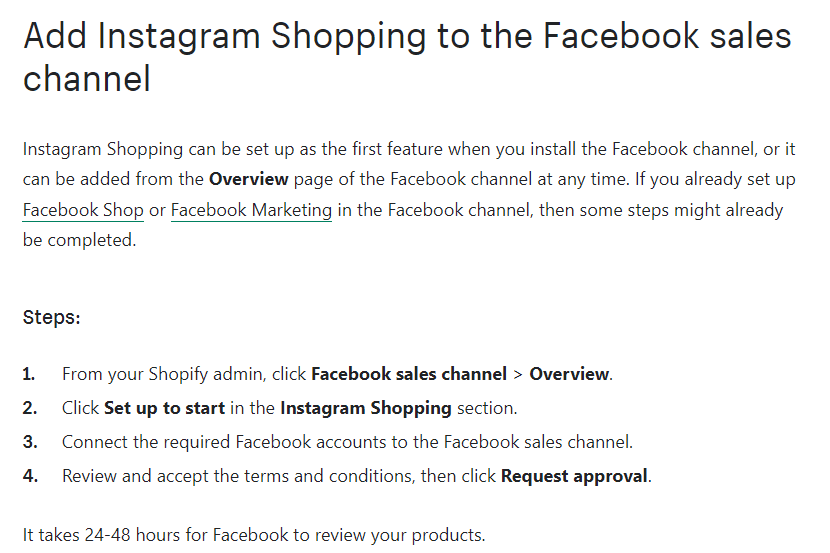
Comment déconnecter Shopify d’Instagram ?
Il vous suffit de dissocier vos comptes Facebook liés du canal de vente Facebook sur votre compte Shopify. Cela déconnectera votre compte Shopify d’Instagram.
***
Nous espérons que cet article vous a été utile et vous a permis d’apprendre à masquer l’onglet Boutique sur Instagram. N’hésitez pas à nous faire savoir quelle méthode a fonctionné le mieux pour vous. Vous pouvez poser vos questions ou suggestions dans la section des commentaires ci-dessous. Dites-nous également quels sont les sujets que vous aimeriez que nous abordions prochainement.